游戏场景模型《绿帽卡通屋》制作教程三
Hello . 大家好!之前跟大家分享了游戏场景模型《绿帽卡通屋》制作教程二,今天继续分享后面的内容,我是向阳!
一、部件模型制作与细节调整
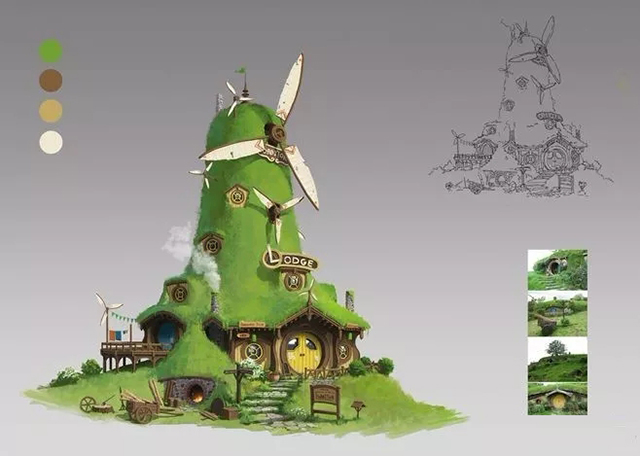

1、部件模型制作
图一是原画和上次模型制作的部分,大的场景框架都搭好了,现在就是继续增加场景细碎的结构,这次准备把模型做细,因此时间可能比较多。

如图2绿色标识所示,主要调整了轮廓结构和增加主体房屋的结构细节,左边的凸出的窗户面往里收了收,调整的和原画效果一样,主体房屋的弧面木墙调整了弧度,也是还原原画的剪影轮廓效果,然后增加了房梁,这里制作房梁的原因还是因为效果问题,如果是通过绘制和片的形式,最后的效果不会好看,想主体房屋前的围栏和草丛是按原画位置摆搭一下看看效果。
在这里我做了一个细节,把房屋整体加了一个台阶,这样能区分房屋底面和地面的关系。现在看起来效果还可以~~~
2、模型细节制作
这一步主要是说一下在制作模型中的一些技巧和提高模型质量的办法。
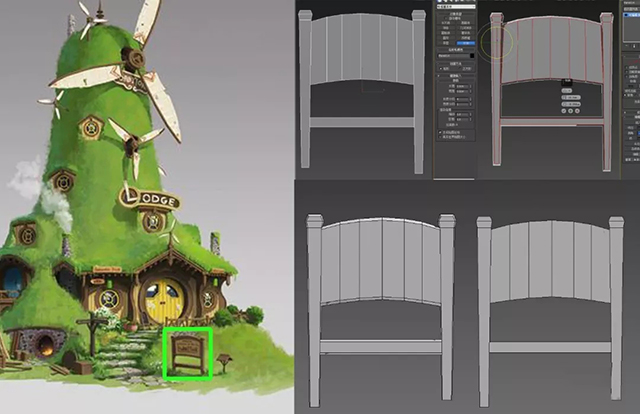
先提取一个场景部件公告牌来说一下,我一般习惯这类模型用片的方式制作,调整好正面片的效果,然后通过倒角命令来挤出模型,为什么要用倒角,第一个原因是因为制作这类固定视角的场景,背面可以删除掉,加壳的话还要删除一波背面,第二个原因,如图最后效果对比,左边是我倒角调整制作,右边是直接加壳的效果,在同样的面数下,正面效果左边显得更加有结构和细节,加壳的效果因为都是直角因此少了很多细节结构。
所以一般在制作这类结构模型的时候都需要做倒角效果的模型。不仅让模型效果美观,也能增加结构面也方便绘制。
3、木头堆快速制作
木头堆这类模型制作,有个快速的方法。
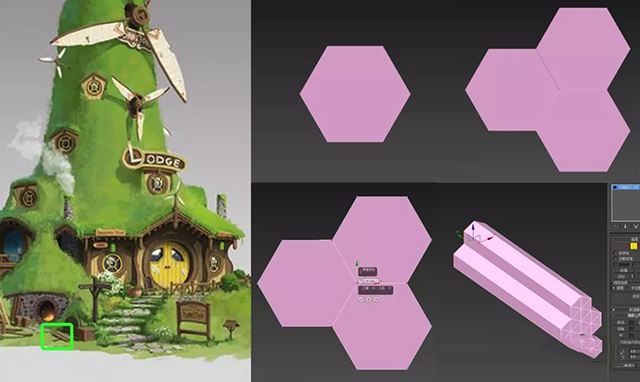
先制作一个六边形的片(在线的编辑命令里面有六边形,直接塌陷得到),然后复制两个,这时候边要对上边,通过合并中间的连接点,选中边缘的线直接按住Shift拉出就能制作完成,是不是很便捷,这也就是我为什么喜欢用片的一个原因,很适合做这种体状的物体。
二、关联复制的优点与模型部件摆放效果
1、关联复制的优点
在我前面制作的过程中我都是用关联复制的方式制作各个部件的,这种方式不仅仅能便于模型修改和摆放,也能在展UV的时候提供很大的帮助。
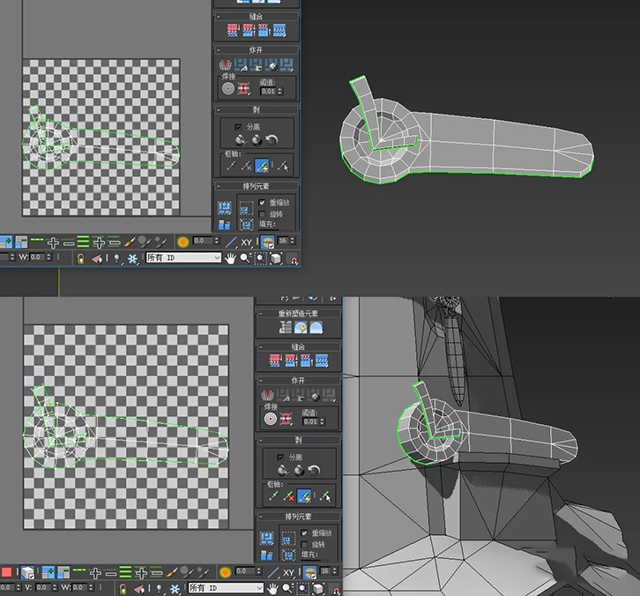
如图所示当我展开一个物体的时候,他的UV信息会传递到其他的物体上,因此对于场景中重复率过高的部件我都会用关联复制的方式去制作模型,留一个部件在外面方便调整和展开UV,其他的部件去摆放效果,如果没有这类关联复制的模型话,首先是调整上极其不便捷,其次就是在后面展UV的步骤上工作量和工作效率会大大降低~~~~
2、最后就是模型部件的摆放效果
下面就是根据制作的部件进行效果摆放,因为大多数是基础的模型制作,在这里我就省略了,因为该说的大致都说过了
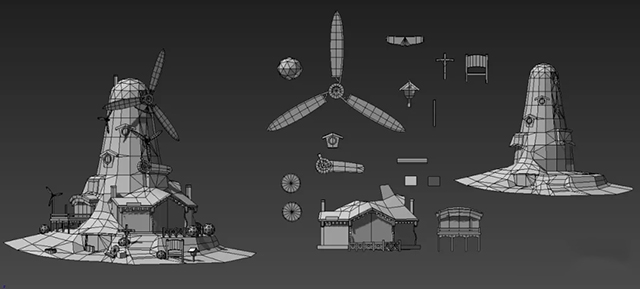

最后制作步骤为上图所示,因为项目原因这次就先制作在这里了,在下次制作的过程中主要是丰富模型结构,然后在整体调整效果包括如何删减没必要的面数等等。
来源: Thepoly
热门课程
专业讲师指导 快速摆脱技能困惑相关文章
多种教程 总有一个适合自己专业问题咨询
你担心的问题,火星帮你解答-
为给新片造势,迪士尼这次豁出去了,拿出压箱底的一众经典IP,开启了梦幻联动朱迪和尼克奉命潜入偏远地带卧底调查 截至11月24日......
-
此前Q2问答环节,邹涛曾将《解限机》首发失利归结于“商业化保守”和“灰产猖獗”,导致预想设计与实际游玩效果偏差大,且表示该游戏......
-
2025 Google Play年度游戏颁奖:洞察移动游戏新趋势
玩家无需四处收集实体卡,轻点屏幕就能开启惊喜开包之旅,享受收集与对战乐趣库洛游戏的《鸣潮》斩获“最佳持续运营游戏”大奖,这不仅......
-
说明:文中所有的配图均来源于网络 在人们的常规认知里,游戏引擎领域的两大巨头似乎更倾向于在各自赛道上激烈竞争,然而,只要时间足......
-
在行政服务优化层面,办法提出压缩国产网络游戏审核周期,在朝阳、海淀等重点区将审批纳入综合窗口;完善版权服务机制,将游戏素材著作......
-
未毕业先就业、组团入职、扎堆拿offer...这种好事,再多来一打!
众所周知,火星有完善的就业推荐服务图为火星校园招聘会现场对火星同学们来说,金三银四、金九银十并不是找工作的唯一良机火星时代教育......

 火星网校
火星网校
















